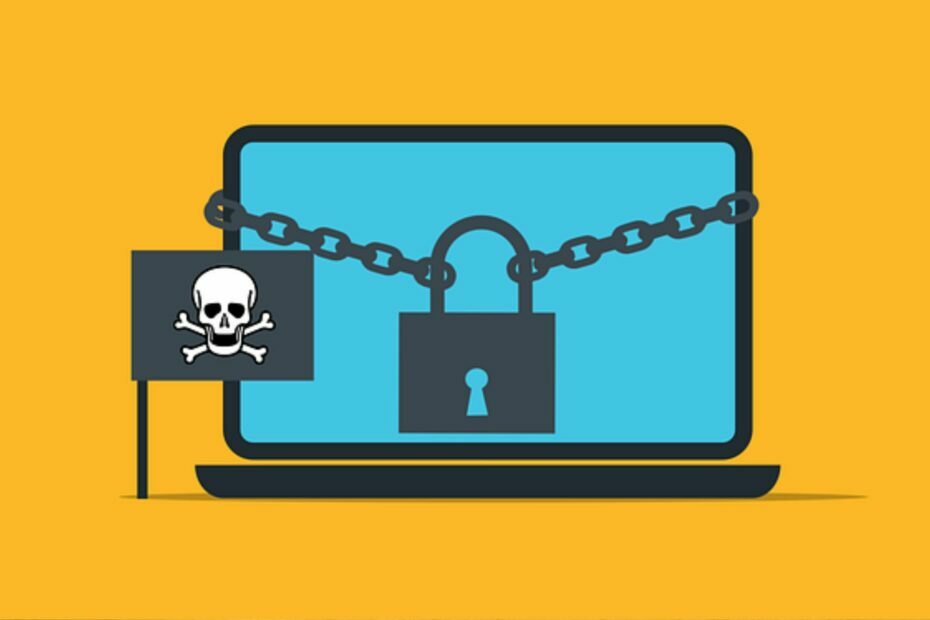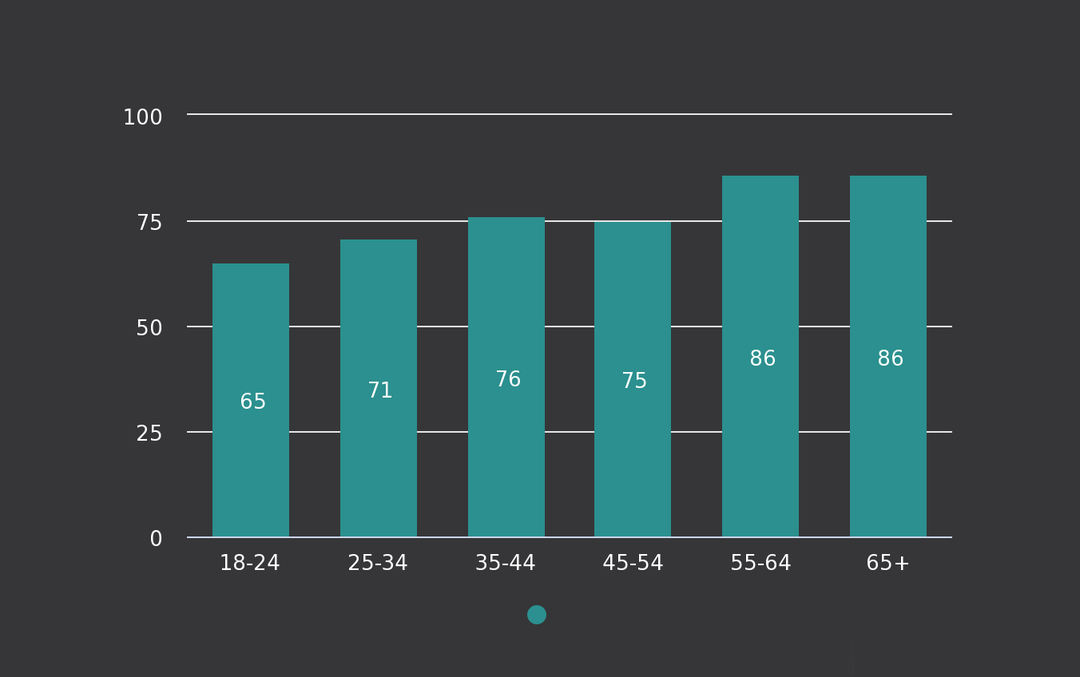Toto riešenie ponúka ochranu na podnikovej úrovni za spotrebiteľské náklady
- Acronis Cyber Protect Home Office (predtým Acronis True Image) vám môže pomôcť zabrániť akémukoľvek vniknutiu alebo útoku pomocou vstavaného antivírusu.
- Riešenie ponúka aj všetky nástroje na zálohovanie celého systému do cloudu alebo na externý disk.
- V tomto článku sa dozviete, ako používať jeho funkcie na ochranu počítača pred ransomware a stratou súborov.
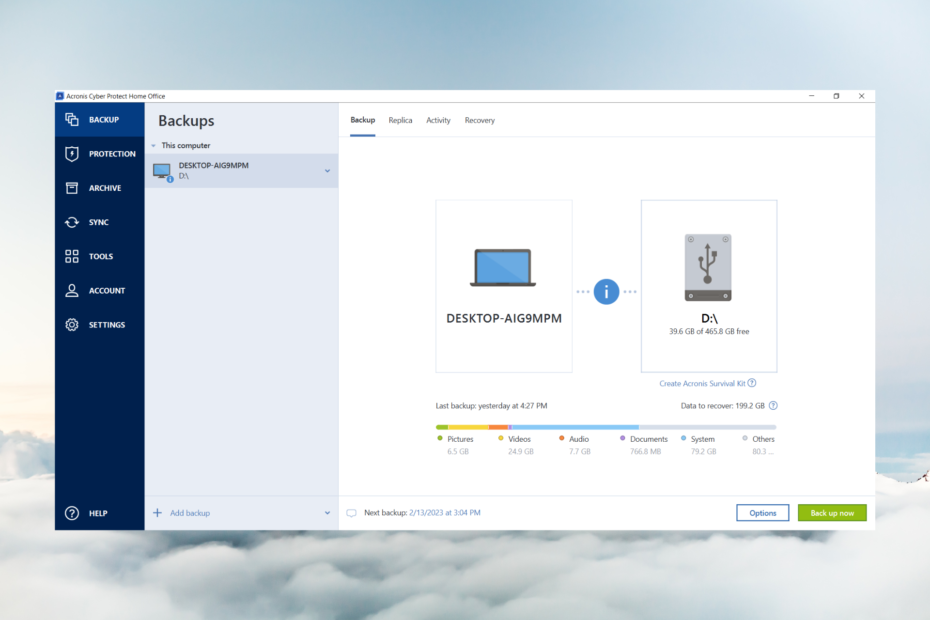
Náš digitálny život býva každým dňom zložitejší a údaje máme roztrúsené na všetkých našich zariadeniach. Ukladanie našich údajov do cloudu však v skutočnosti nie je to isté ako vytváranie profesionálnej zálohy.
To je miesto, kde sa páči špecializovaný nástroj na zabezpečenie a zálohovanie Acronis Cyber Protect Home Office (predtým Acronis True Image) vám môže pomôcť zabrániť ransomvéru a strate súborov.
Ako vám Acronis Cyber Protect Home Office pomáha zabezpečiť údaje?
Po prvé, mali by sme poznať rozdiel medzi ukladaním našich údajov v cloudovej službe a vytvorením zálohy.
Nechápte nás zle, kopírovanie súborov do účtu cloudového úložiska je v poriadku, ale ak sa celý systém pokazí, pred skopírovaním súborov ho budete musieť obnoviť.
Acronis Cyber Protect Home Office umožňuje nielen zálohovanie súborov, ale môže ísť až po zálohovanie celého systému alebo dokonca klonovanie všetkých diskov na vašom počítači.
Riešenie navyše prichádza s plnou antivírusovou, antimalvérovou a antiransomvérovou ochranou a šifruje všetky dáta z vašich záloh.
V tomto článku vysvetlíme, ako môžete zabrániť ransomvéru a strate súborov pomocou aplikácie Acronis Cyber Protect Home Office.
Ako môžem používať Acronis Cyber Protect Home Office?
1. Zálohujte a obnovte celý počítač
- Kliknite na ponuku Záloha vľavo a potom vyberte cieľ zálohy. Štandardne sa zdrojová časť vyberie pre celý systém.
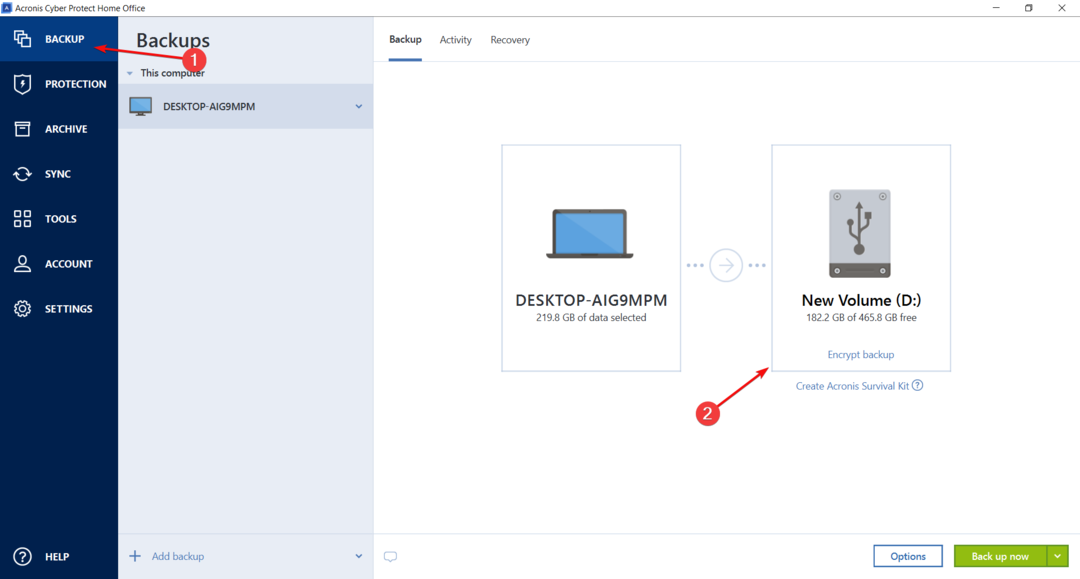
- Budete si môcť vybrať medzi 4 možnosťami: Acronis Cloud (máte 5 GB voľného úložiska), externý disk, NAS vo vašej sieti (môže to byť iný počítač pripojený k rovnakej sieti) alebo na vyhľadanie umiestnenia v tej istej sieti PC.
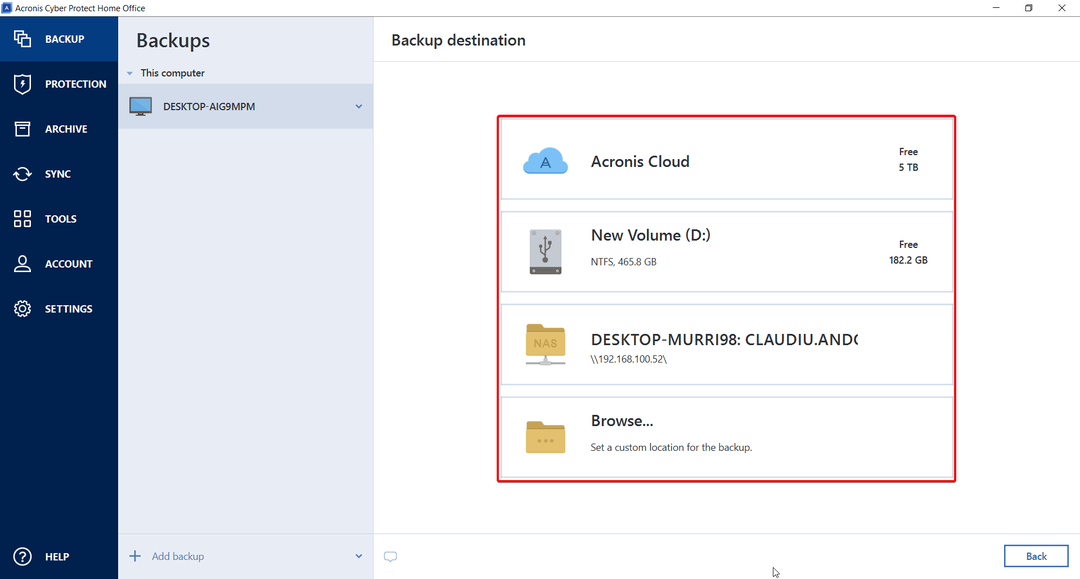
- Čokoľvek si vyberiete, uistite sa, že zodpovedá úložisku, ktoré potrebujete na zálohovanie systému.
- Po vykonaní zálohy dostanete správu o úspechu.
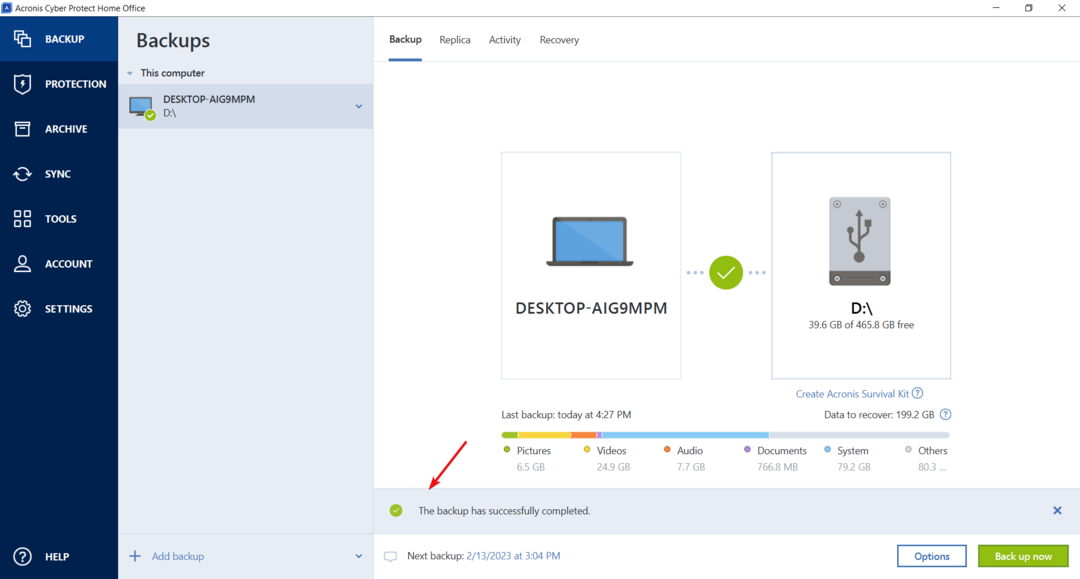
- Teraz, ak sa niečo stane s vaším systémom, kliknite na zotavenie z Zálohovanie menu a stlačte Zotavte sa teraz tlačidlo.
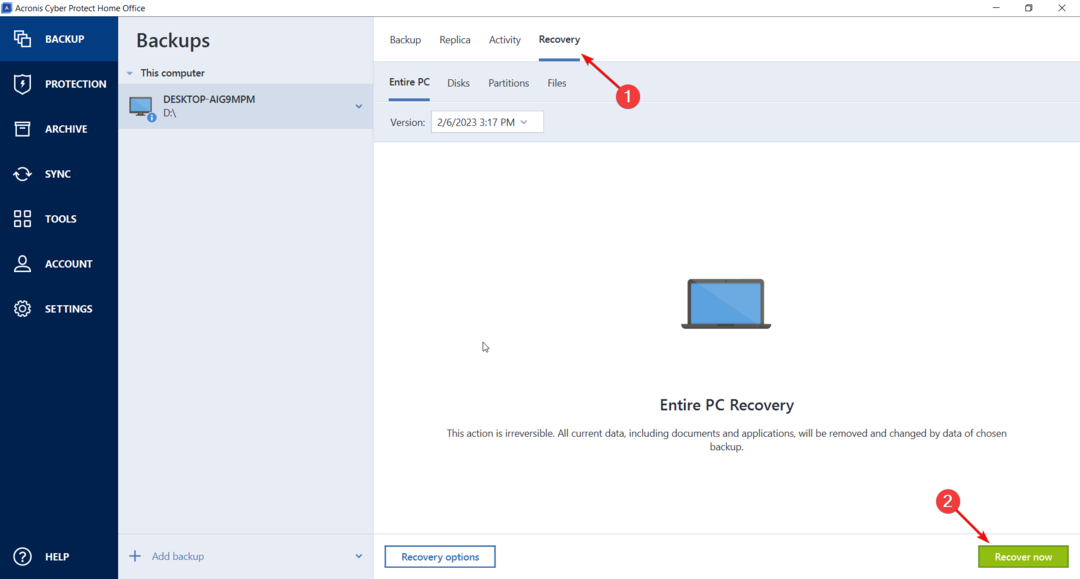
- Zobrazí sa výzva na reštartovanie počítača a Acronis Cyber Protect Home Office spustí proces po reštarte.
- Možnosti obnovenia môžete zmeniť v prípade, že chcete obnoviť disk, oddiel alebo iba súbory.
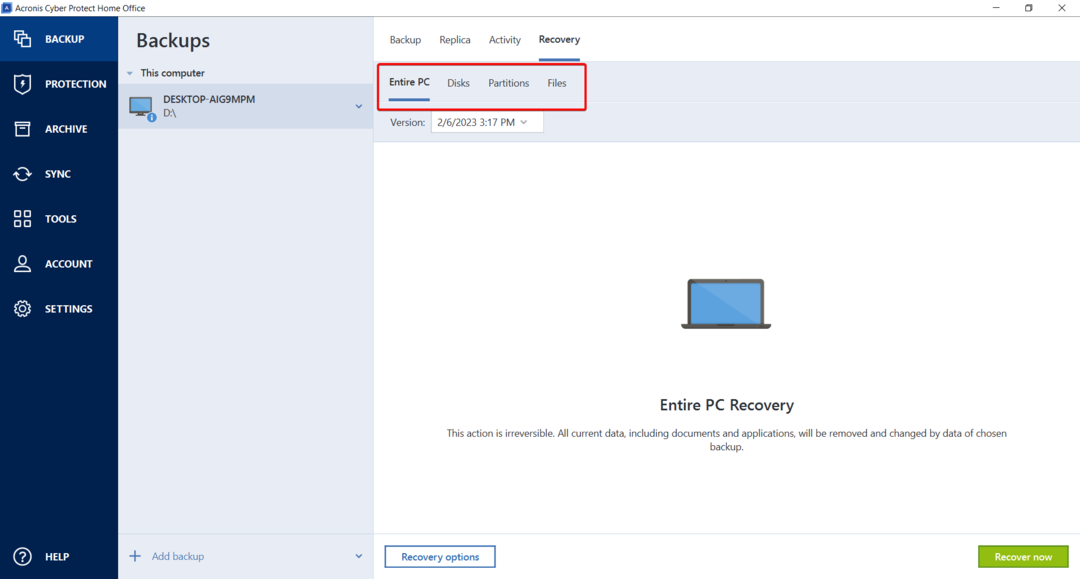
Samozrejme, zvolili sme zálohovanie celého systému, ale môžete kliknúť na tlačidlo zdroja a vybrať iba jednotku alebo jeden alebo viac súborov alebo priečinkov.
- Vyberte Nástroje menu zľava a potom kliknite na Tvorca záchranných médií zo zoznamu nástrojov.
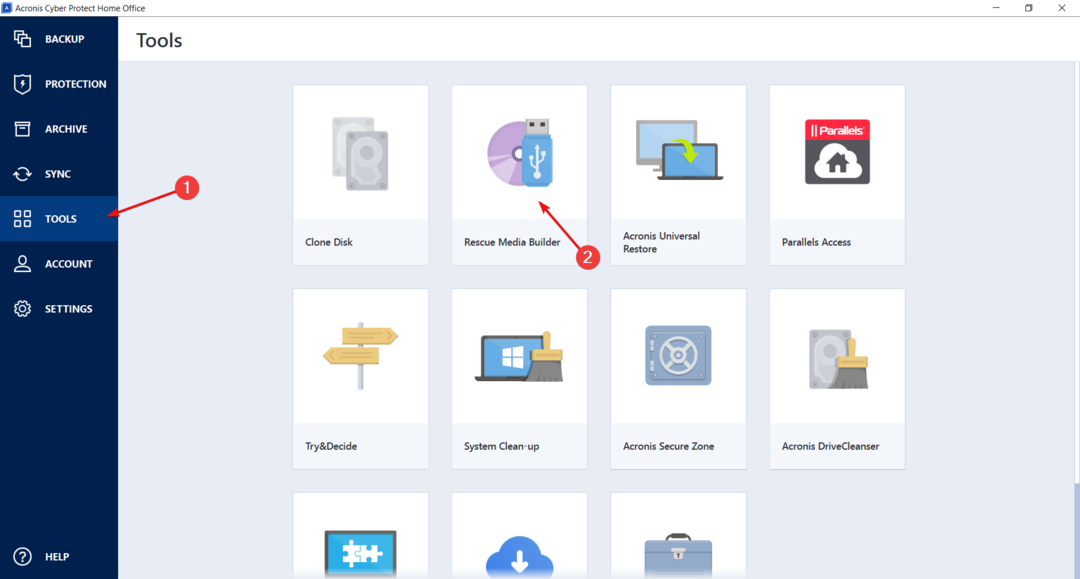
- Vyber Jednoduché možnosť.
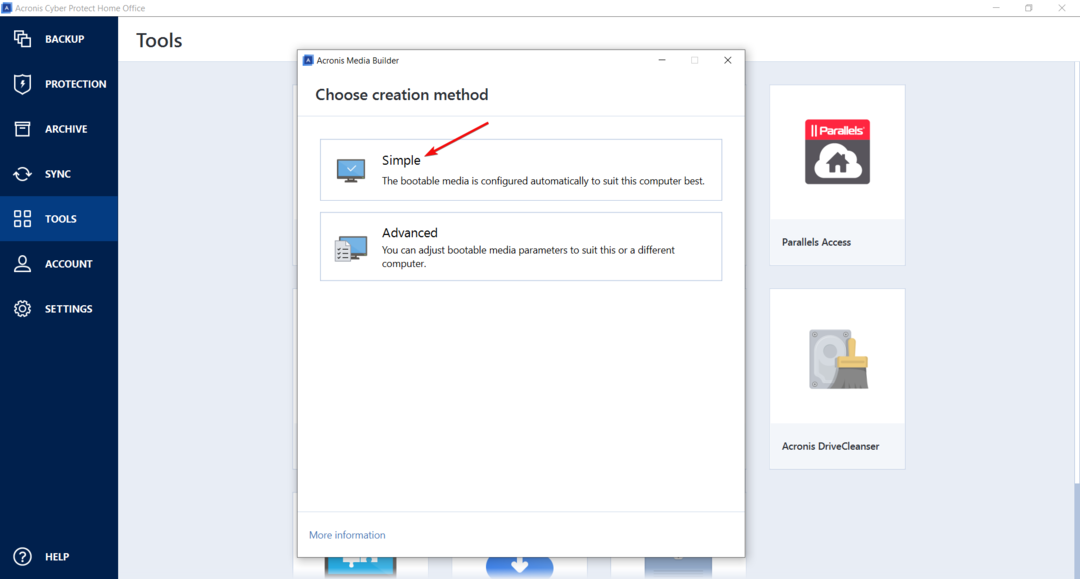
- Teraz máte 3 možnosti: Uložte obnovovacie médium ako obrazy ISO alebo WIM a napáľte alebo nainštalujte ich na externé médium, alebo, jednoduchšie riešenie, pripojte USB flash disk a vyberte ho ako tretiu možnosť.
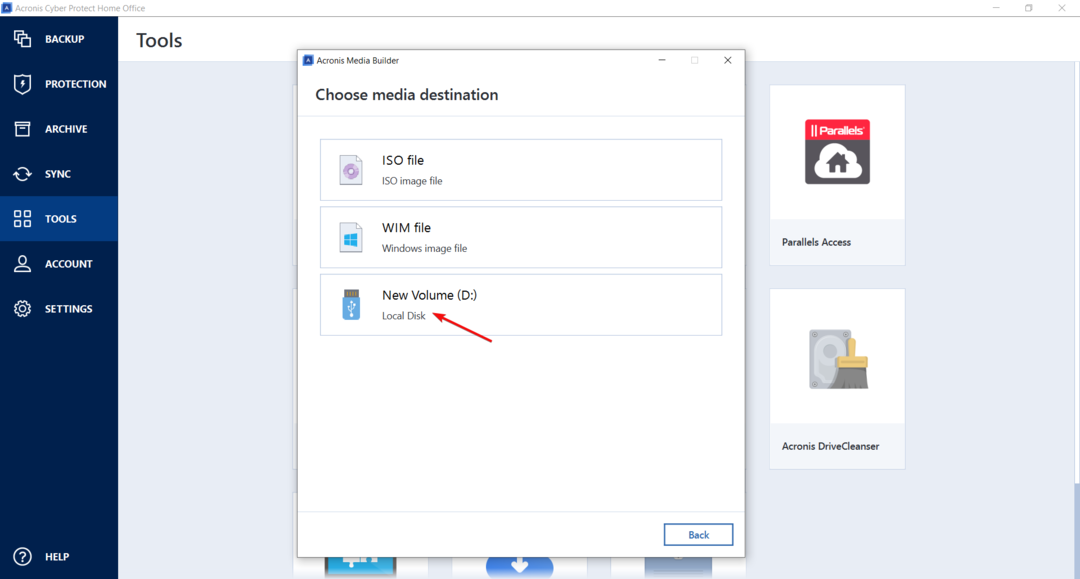
- Teraz môžete kliknúť na Pokračujte ale máte tiež možnosť naformátovať a natrvalo odstrániť všetky údaje z disku.
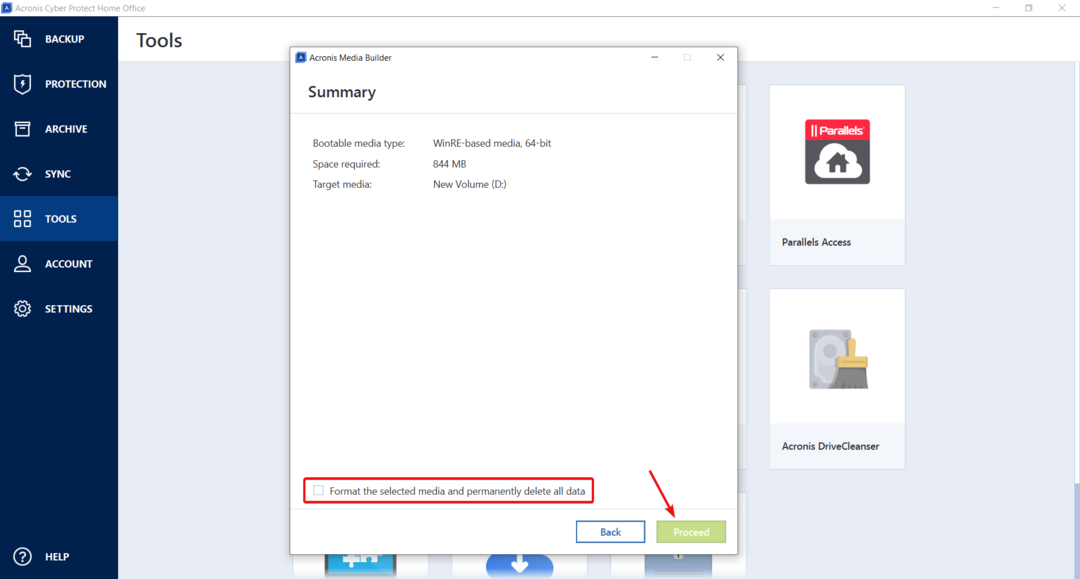
To je všetko! Teraz, ak sa niečo stane s vaším systémom, máte núdzové médium, z ktorého môžete zaviesť systém.
- LastPass vs RoboForm: Tu je to, čo odhalili naše testy
- Windows XP Antivirus: 8 najlepších tipov, ktoré stále podporujú tento operačný systém
- Najlepší antivírus s otvoreným zdrojom v roku 2023 [z 25 testovaných]
- Najlepší antivírus pre Windows 10 v roku 2023 [z 25 testovaných]
- Zálohovací softvér od spoločnosti Microsoft: 6 najlepších na použitie v roku 2023
3. Chráňte svoj počítač pred vírusmi a ransomware
- Klikni na Ochrana menu zľava a stlačte Spustite úplnú kontrolu tlačidlo.
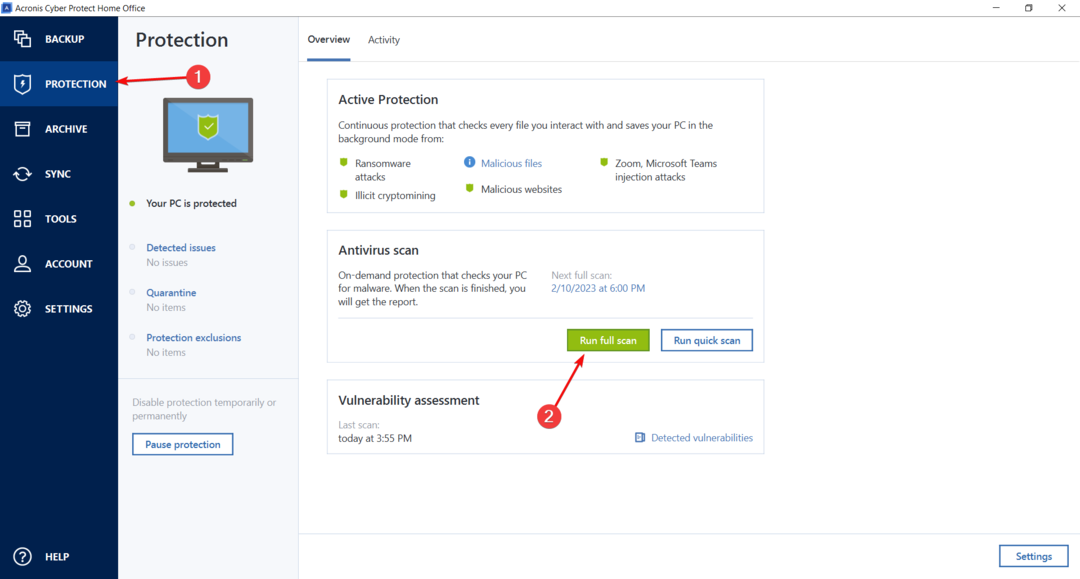
- Po dokončení skenovania kliknite na nastavenie na nastavenie ochranných prvkov.
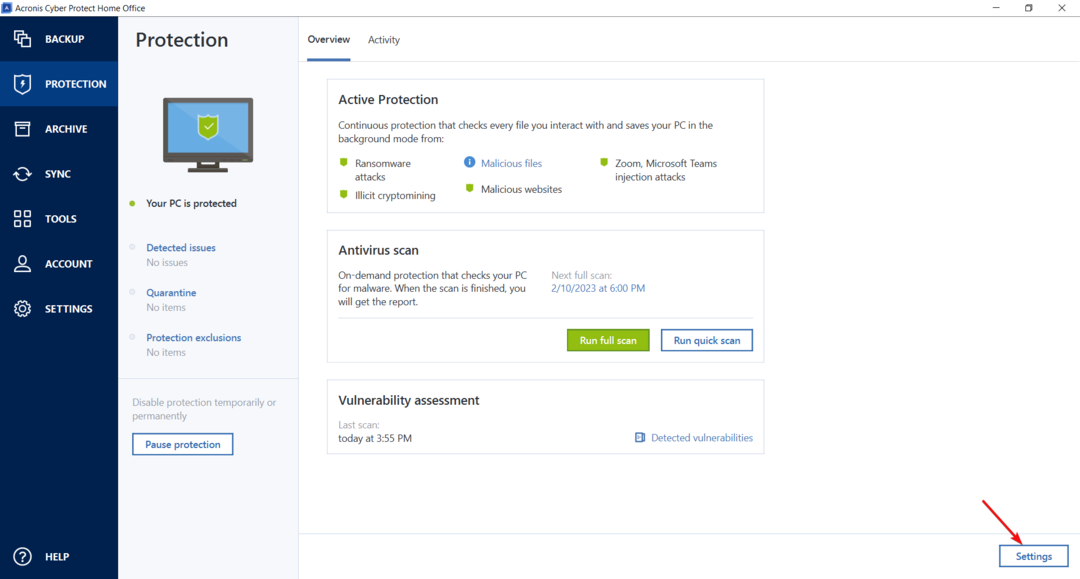
- Uistite sa, že Ochrana proti ransomvéru a Ochrana v reálnom čase sú na.
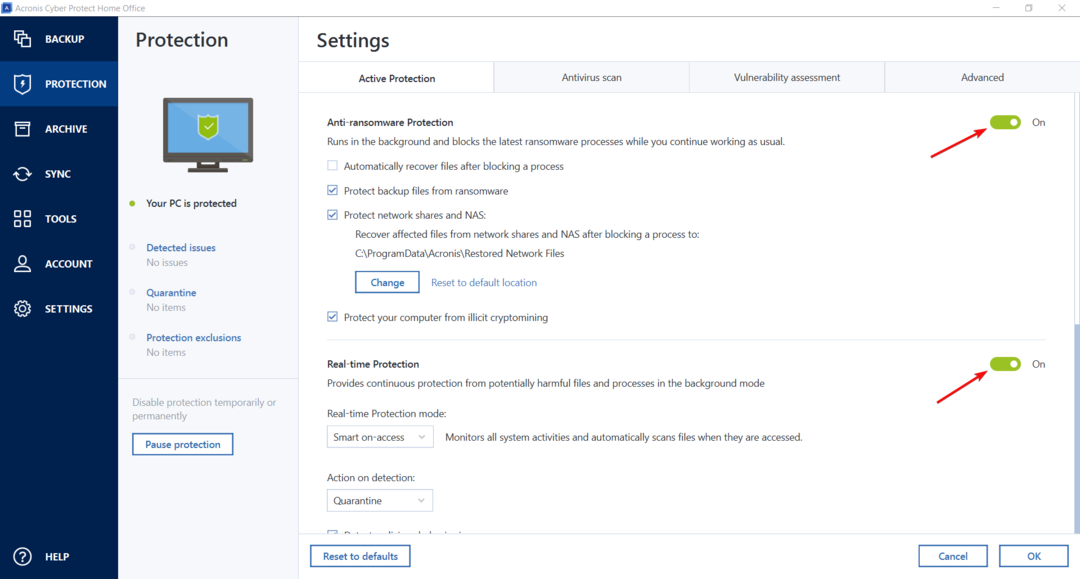
- Prejdite nadol a aktivujte Filtrovanie webu funkcia tiež. Ochráni vás pred škodlivými webovými stránkami. V prípade akýchkoľvek nesprávnych zistení môžete kliknúť na Spravujte výnimky a pridajte dôveryhodnú webovú stránku.

- Teraz kliknite na kartu Antivírusová kontrola a nastavte interval a typ kontroly pre váš systém. V predvolenom nastavení je nastavené na týždenné úplné skenovanie, ale v tejto ponuke to môžete ľahko zmeniť.
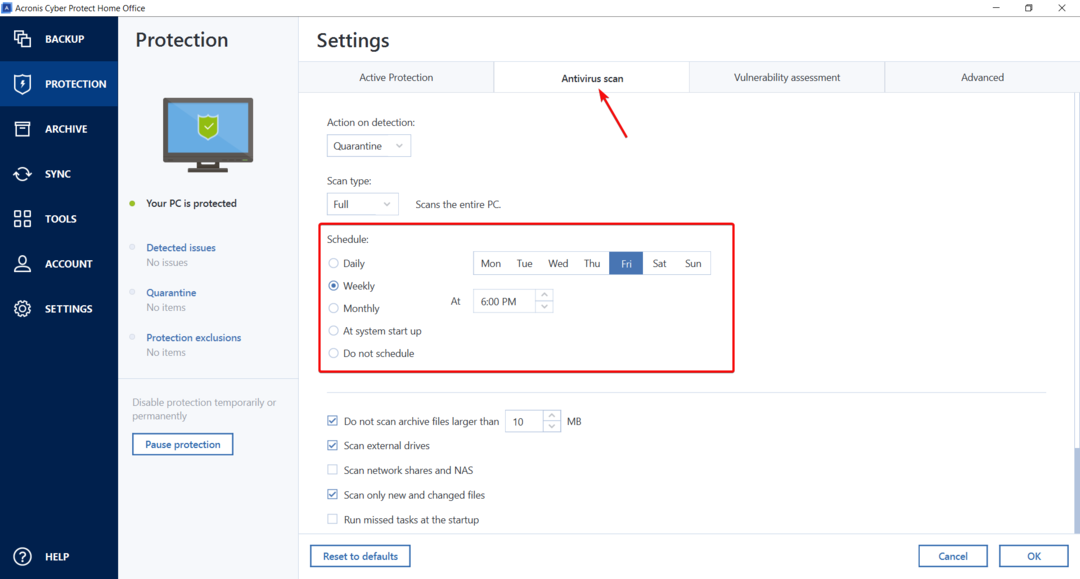
Ďalšie dôležité funkcie Acronis Cyber Protect Home Office
Ukázali sme vám, ako vytvoriť úplnú zálohu vášho systému a chrániť počítač pred vírusmi a ransomware.
Acronis Cyber Protect Home Office má však oveľa dôležitejšie funkcie, ktoré stručne vyzdvihneme:
- Synchronizovať – Pomocou tejto funkcie môžete synchronizovať priečinky medzi dvoma počítačmi, na ktorých je nainštalovaný softvér, alebo medzi počítačom a Acronis Cloud.
- Archív – Ak je váš počítač plný starých a veľkých súborov, použite tento nástroj na ich výber a kompresiu, aby na disku zaberali menej miesta.
- Klonovať disk – Tento nástroj je samozrejme užitočný na vytvorenie zrkadlového obrazu vašich diskov na inom internom alebo externom disku.
- Parallels Access – Je to mimoriadne užitočný nástroj, ktorý vám umožňuje diaľkovo ovládať iný počítač.
- Čistenie systému – Tento nástroj prehľadá váš systém, potom vyčistí a odstráni akýkoľvek odpad z vášho systému alebo systémových komponentov.
- Acronis Secure Zone - Pomocou tejto aplikácie môžete vytvoriť špeciálne chránený oddiel na ukladanie všetkých záloh.
- DriveCleanser – Táto funkcia vám pomôže úplne vymazať všetky údaje a diskové oddiely z disku.
Pre viac informácií o tomto riešení máme a kompletná recenzia Acronis Cyber Protect Home Office.
Odporúčame tiež skontrolovať náš výber najlepšie riešenia automatického zálohovania pre váš počítač.
Softvér má bezplatnú skúšobnú verziu na 30-dňové obmedzené testovanie, ale celý produkt odporúčame kedykoľvek.
⇒ Získajte Acronis Cyber Protect Home Office
Vyskúšali ste už softvér? Dajte nám vedieť o svojich skúsenostiach v sekcii komentárov nižšie.